İlan
Linux kalıcı bir evrim halindedir. Çoğu zaman değişiklikler, örneğin perde arkasındaki çekirdek ve diğer temel koddaki gelişmeler gibi gizlidir. Ancak bazen kullanıcı yeni bir çalışma biçimine uyum sağlamak zorundadır.
Bilgi işlemdeki birçok geliştirme sarsıcı olabilir ve farklı bir zihniyet gerektirse de, bu, apt-get Komut. Bunu tamamen değiştirmek yerine, Debian tabanlı sistemler (Ubuntu, Linux Mint ve Raspberry Pi’nin Raspbian'ı 5 Raspbian Jessie Raspberry Pi'yi Daha Kolay KullanıyorDebian Jessie'nin Temmuz ayında piyasaya sürülmesinin ardından, Raspberry Pi topluluğu "ebeveyn" dağıtımına dayanan yeni bir Raspbian varyantı ile kutsanmıştır. Daha fazla oku ) değiştirilmesinin yanı sıra, uygun Komut.
Ama bunu neden yapıyorlar ve gerçekte ne değişti?
APT'ye karşı APT-GET
Apt komutunu verirken bir ses mantığı vardır. Daha önce, Gelişmiş Paket Aracına erişim, apt-get ve apt-cache komutlar kümesi (veya Synaptic veya diğer paket yöneticileri Hangi Linux Paket Yöneticisi (ve Distro) Size Uygun? Ana Linux dağıtımları arasındaki temel fark paket yöneticisidir; farklılıklar, dağıtım seçiminizi etkileyebilecek kadar güçlüdür. Çeşitli paket yöneticilerinin nasıl çalıştığına bakalım. Daha fazla oku masaüstünde). Bununla birlikte, bunların zaman içinde genişlemesi nedeniyle, işler oldukça düzensiz hale gelmiştir.
En sık kullanılan seçenekleri içeren apt'i tanıtarak apt-get ve apt-cache, sadece komutlar biraz daha kısa değil, aynı zamanda daha azdır. Bu, yıllar boyunca ortaya çıkan çoğaltma ve diğer sorunları önler.
Ancak apt sadece benzer, dağınık iki komuta yapısını birleştirmekle ilgili değildir. Ayrıca komut satırı deneyimini de geliştirir. Örneğin, bir programı yüklerken veya kaldırırken bir ilerleme çubuğu görüntülenir.
İşte bu yüzden apt tanıtıldı. Ama neden kullanmalısın? Bu örnekler açıklıyor.
Kısacası: Artık ALMAYIN
Daha önce derinlemesine apt-get komutu APT ile Ubuntu'da Yazılım Kurmaya Yeni Başlayanlar İçin Bir KılavuzUbuntu kullandıysanız, muhtemelen bir noktada apt komutunu kullanmışsınızdır. Ama bunun apt-get install ve apt-get yükseltmesinden çok daha fazlası olduğunu biliyor muydunuz? Daha fazla oku . Önceden kullandığınız komutlar sadece “-get” kısmını bırakarak da kullanılabilir.
Yani…
apt-get install [paket adı]... olur ...
apt install [paketadıadı]Genel olarak, bu değişiklik önceki tüm apt-get komutlar. Ancak, uygun bazı ekstra işlevsellik geliyor. Yazılım yükseltmeleri ve kaldırılmasının artık birden çok paketin yüklenmesinden sisteminizden paketlerin temizlenmesine kadar ek seçenekleri var.
Tam Yükseltme Alın
Muhtemelen zaten Güncelleme ve Yükselt her ikisiyle de çalışan komutlar uygun ve apt-get. Kısacası, Güncelleme paket bilgilerini yeniler depolar Ubuntu Depoları ve Paket Yönetimi Rehberiniz Daha fazla oku , süre Yükselt gerçekte kurulu paketleri yükseltir.
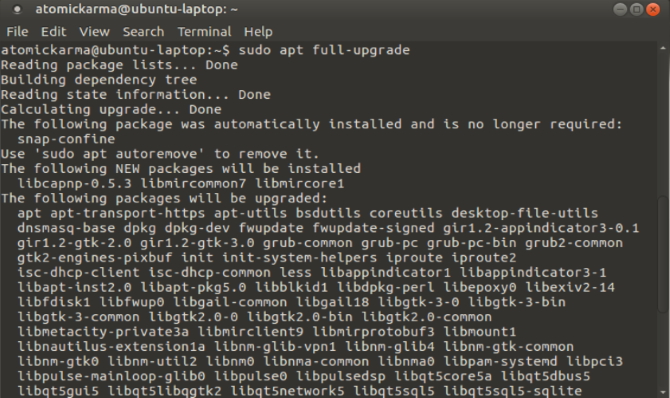
Yeni apt komutu bu yeni komutu sunar, Tam yükseltme.
sudo uygun tam yükseltmeBu komutla, yalnızca paketler yükseltilmez, yükseltmenin bir parçası olarak kaldırılması gereken eski paketler de atılır. Standart uygun yükseltme komutu bunu yapmaz.
Birden Çok Paket Yükleme
Acele edin ve birden fazla yazılım paketi yüklemeniz mi gerekiyor? Ya da sadece yazılım kurulum komutunuzdan daha fazla verimlilik mi istiyorsunuz?
uygun kurulum komutu artık tek bir komutla birden fazla paket yüklemenize olanak tanıyarak gelişmiştir. İnstall komutundan sonra paketleri sırayla adlandırmanız yeterlidir:
sudo apt install [paket_1] [paket_2] [paket_3]Bir uygulama zaten yüklüyse, apt veritabanında sonraki bir sürümü kontrol eder ve bunun yerine bunu yükler. Basit!
Yükseltmeden Paket Yükleme
Bazı durumlarda, yükseltme yapmadan mevcut bir paketi (belki de onarmak için) kurmanız gerekebilir. Neyse ki, apt ayrıca bu senaryoyu basitleştirir:
sudo apt install [paket adı] - yükseltme yok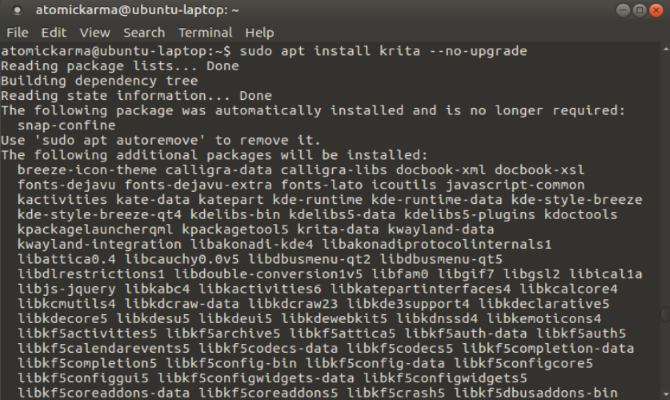
Bu arada, kaldırılmış bir pakete yükseltme indirebilir ve kaldırılmış olarak bırakabilirsiniz:
sudo apt install [paket adı] - yalnızca yükseltmeKuşkusuz ki son komut çoğu kişi için alışılmadık bir senaryo ama bilmeye değer.
Belirli Bir Paket Sürümü Yükleme
Bir uygulamanın belirli bir sürümünü isteseydiniz ne olurdu? Bu, en son güncelleştirmenin kullandığınız bir özelliği bozduğunu görürseniz olabilir. Paketin sürüm numarasını bildiğinizden emin olmak için bunun için biraz araştırma yapmanız gerekir.
Bulduktan sonra, paket adını ve istenen sürümü belirtmek için bu komutu kullanın:
sudo apt install [paket adı] = [sürüm_sayısı]Sonraki yükseltmelerin bunu geri alabileceğini ve istenen sürümü en son sürümle değiştirebileceğini unutmayın. Bu nedenle, bu komutu tekrarlamanız gerekir (kırık özellik geliştiriciler tarafından geri yüklenmedikçe).
Yükseltilebilir ve Yüklü Paketleri Listele
Debian tabanlı sistemlere apt ile yazılım yüklemenin yeni bir yönü de liste seçeneğidir. Bu, belirtilen koşula göre bir liste çıkarır.
Örneğin, yükseltmesi bekleyen paketlerin listesini görüntüleyebilirsiniz:
apt list - yükseltilebilirDaha basit olarak, kurulu paketlerin bir listesi:
apt list - kurulu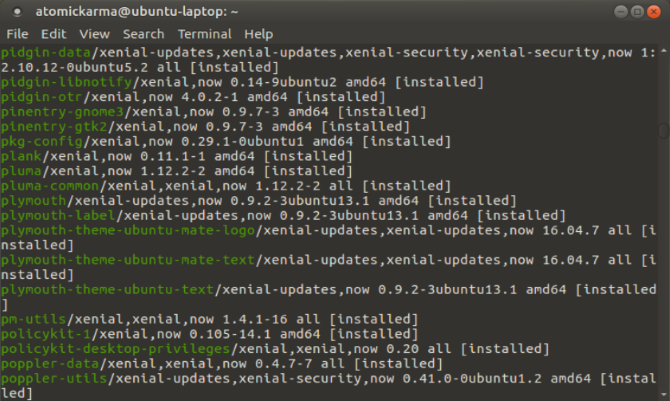
Liste için üçüncü bir seçenek de mevcuttur. Bu, işletim sisteminiz ve bilgisayarınız için kullanılabilir olan tüm paketlerin bir listesini görüntüler.
apt list tüm sürümler(Komuttaki “-” karakter sayısına dikkat edin: dört!)
Kaldır vs. tasfiye
Eski bir paket ile Kaldırmak komutu hala apt ile çalışır. Paket adını belirterek kurulumun tersi olarak kullanın:
sudo apt kaldır [paket adı]Ancak, tasfiye aynı şekilde çalışan komut.
sudo uygun temizleme [paket adı]Ama fark nedir?
İyi, kaldırmaya uygun sadece ikili dosyaları kaldırır, ancak bu artık dosyalar bırakılır - genellikle yapılandırma dosyaları.
İle uygun temizlemeancak, dosyalar ile ilgili her şey kaldırılır: ikili dosyalar, yapılandırma dosyaları, lot.
Otomatik Kaldırma ile Temizleme
Gibi komutlar Kaldırmak ve tasfiye sisteminizde istenmeyen yazılımları atmak için kullanılabilir. Eski günlerinde apt-get, daha etkili temizlik yöntemleri kullanılabilir temiz ve autoclean.
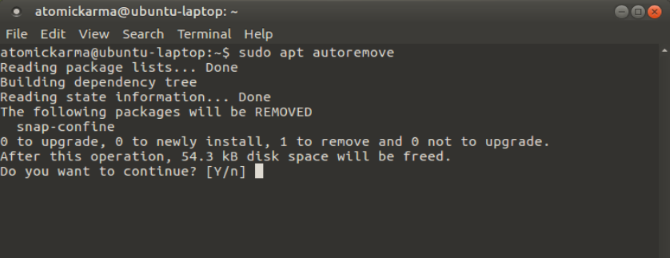
Uygun olduğunda, tek bir işlev vardır: autoremove. Girildikten sonra, genellikle istenen uygulamalara bağımlılık olarak otomatik olarak yüklenen kitaplıkları ve paketleri kaldıracaktır. Bu paketler gerekli uygulamalarla ilişkisiz kaldığı sürece atılabilir.
sudo apt otomatik çalıştırmaVe tabii ki, bu önemli olacak boş disk alanı Linux'ta Yedek Disk Alanını Anında BoşaltmaSadece iki komutla, sisteminizde yer kaplayan çok sayıda gereksiz dosyayı temizleyebilirsiniz. Daha fazla oku !
Yeni Komutlar ve Daha İyi İşlevler
İle apt-get Debian tabanlı Linux işletim sistemlerinde yazılımı güncelleyebilir, yükseltebilir, yükleyebilir ve kaldırabilirsiniz. Ama daha basit uygun komut, çok daha fazlasını yapabilirsiniz!
Ama hangisini tercih edersin? Tamamen kullanımdan kaldırılana kadar apt-get'i mi tutacaksınız, yoksa apt'yi tamamen kucaklayacak mısınız? Bize nasıl hissettiğinizi ve eklememiz gerektiğini düşündüğünüz komutları yorum kutusuna bildirin.
Resim Kredi: Brian A Jackson / Shutterstock
Christian Cawley Güvenlik, Linux, Kendin Yap, Programlama ve Teknik Açıklaması Editör Yardımcısıdır. Ayrıca Gerçekten Kullanışlı Podcast'i üretiyor ve masaüstü ve yazılım desteği konusunda geniş deneyime sahip. Linux Format dergisine katkıda bulunan Christian, bir Raspberry Pi tamircisi, Lego sevgilisi ve retro oyun hayranı.